[Sourcetree(소스트리)] 1. 설치하기
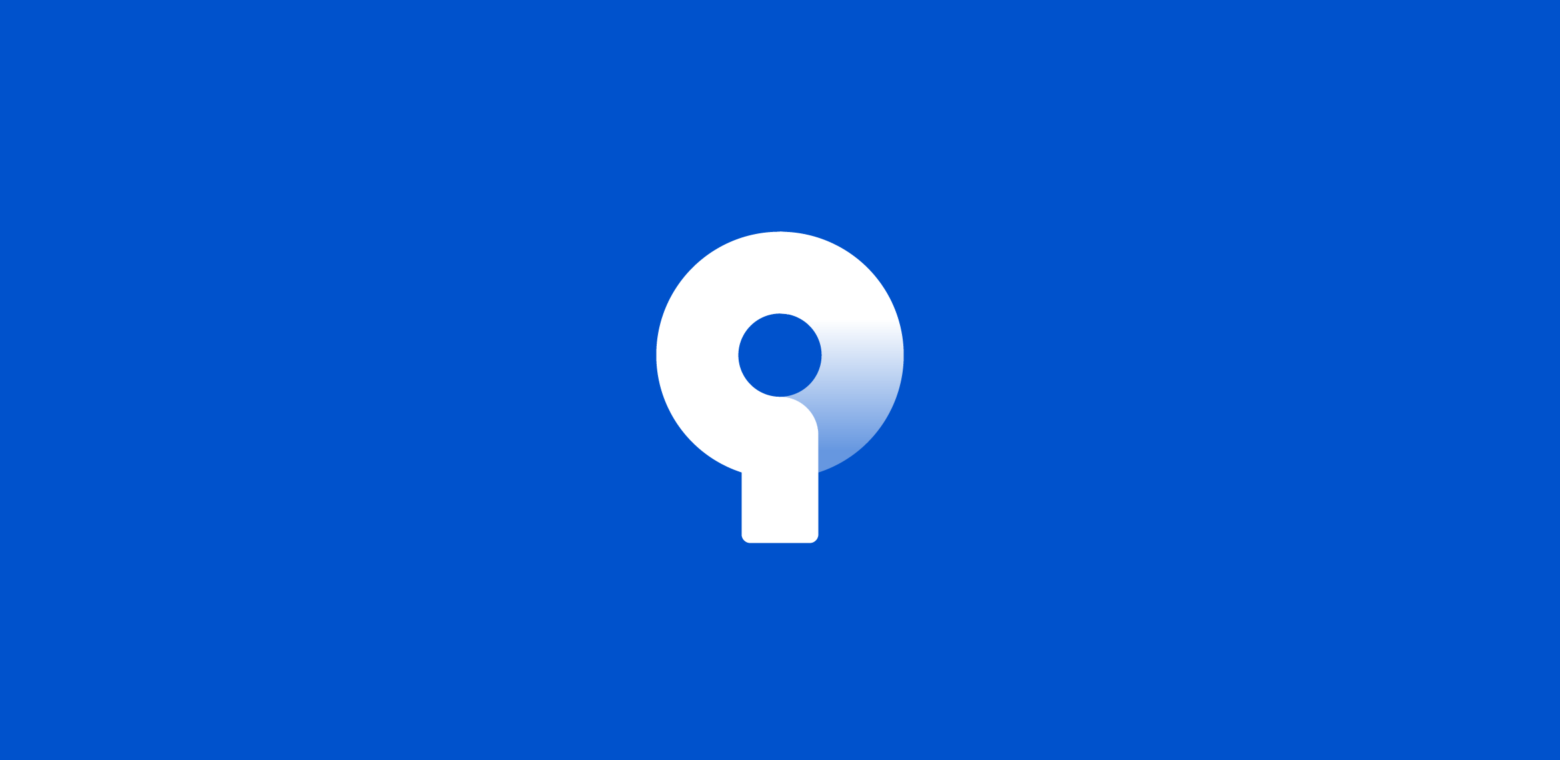
도입
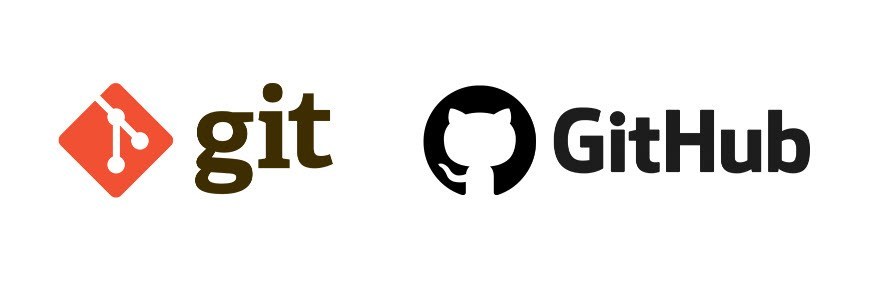
위키 백과를 참고하여 설명하면
Git(깃)
–> 컴퓨터 파일의 변경사항을 추적하고 여러 명의 사용자 간에 해당 파일들의 작업을 조율하기 위한 분산 버전 관리 시스템
GitHub(깃허브)
–> 분산 버전 관리 툴인 깃(Git)을 사용하는 프로젝트를 지원하는 웹호스팅 서비스
Sourcetree(소스트리)
–> Git 사용을 도와주는 GUI(Graphical User Interface)프로그램
Opensource(오픈소스)
–> 원래는 Open Source Software(OSS)라고 부르지만 간략하게 OpenSource라고 말한다.
소스 코드를 공개해 누구나 특별한 제한 없이 그 코드를 보고 사용할 수 있는 오픈 소스 라이선스를 만족하는 소프트웨어
거기에 SourceTree(소스트리)를 사용하여 직접 git 명령어 입력 대신
클릭으로 git을 더 쉽게 사용할 수 있도록 도와준다.
[더 자세한 내용은 구글링을 통해 알아보는 것을 추천합니다]
본론
( Github에 가입했다는 가정하에 진행합니다.)
(Github에 가입을 안 하신 분은 가입 후 진행하시길 바랍니다.)
Sourcetree(소스트리) 홈페이지에 접속합니다.
아래링크로 접속하시면 됩니다.
https://www.sourcetreeapp.com/
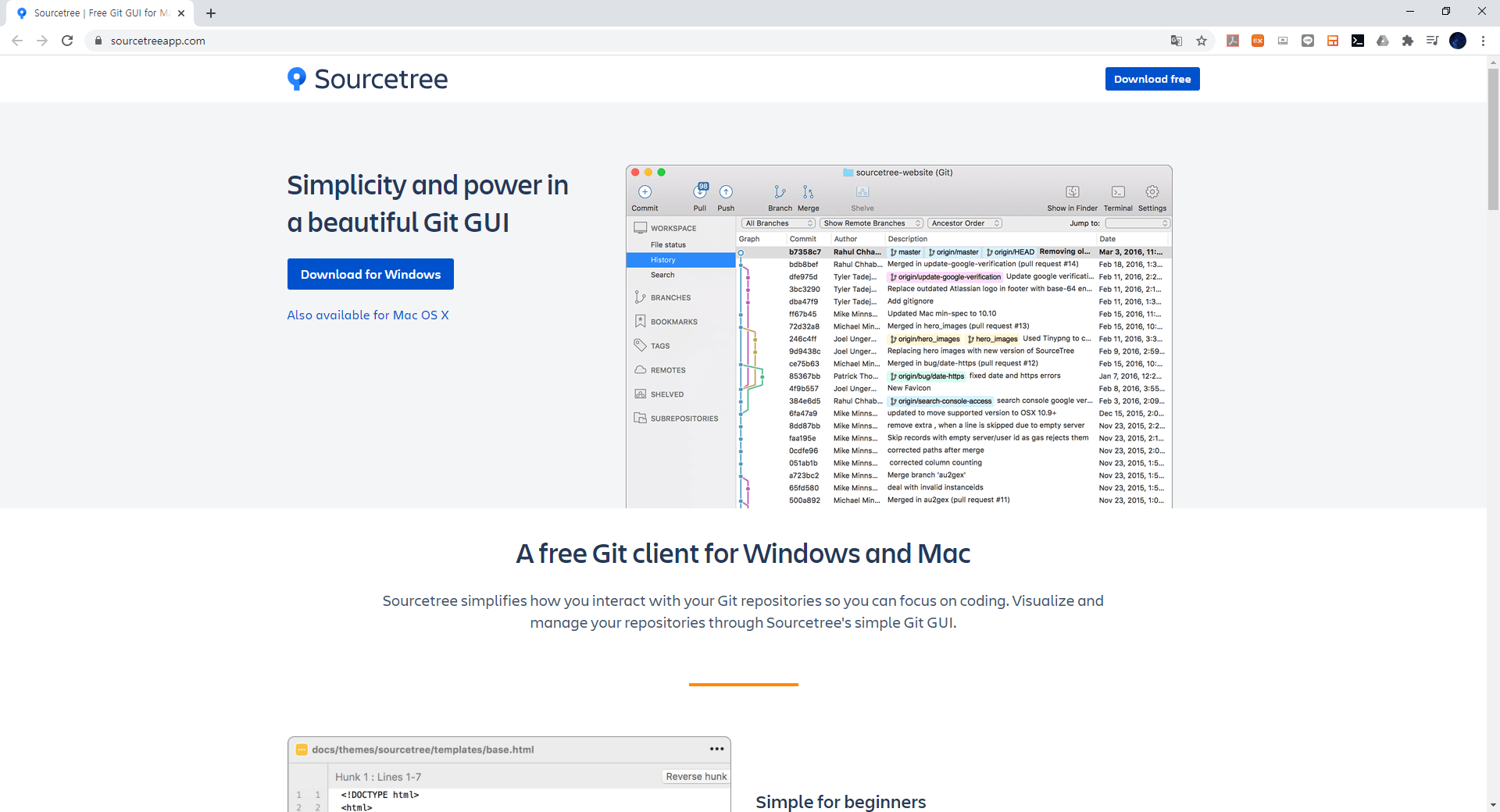
다운로드 버튼을 눌러 설치파일을 실행시킵니다.
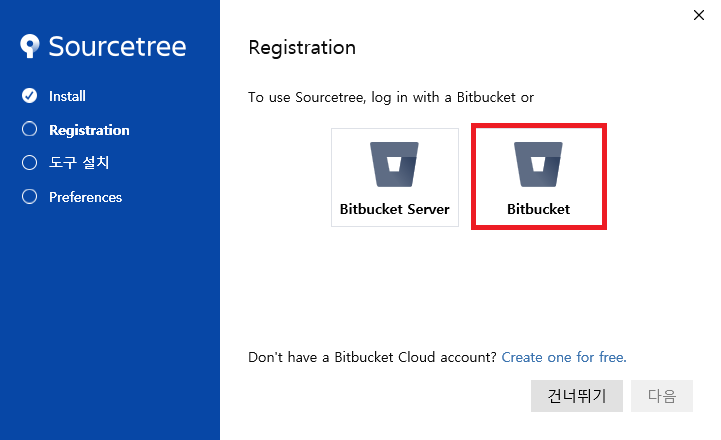
(참고)Sourcetree에 회원가입을 하고 로그인을 해야 설치 진행을 할 수 있습니다!
Bitbucket Server 옆에 있는 Bitbucket을 눌러주면 아래처럼 뜹니다.
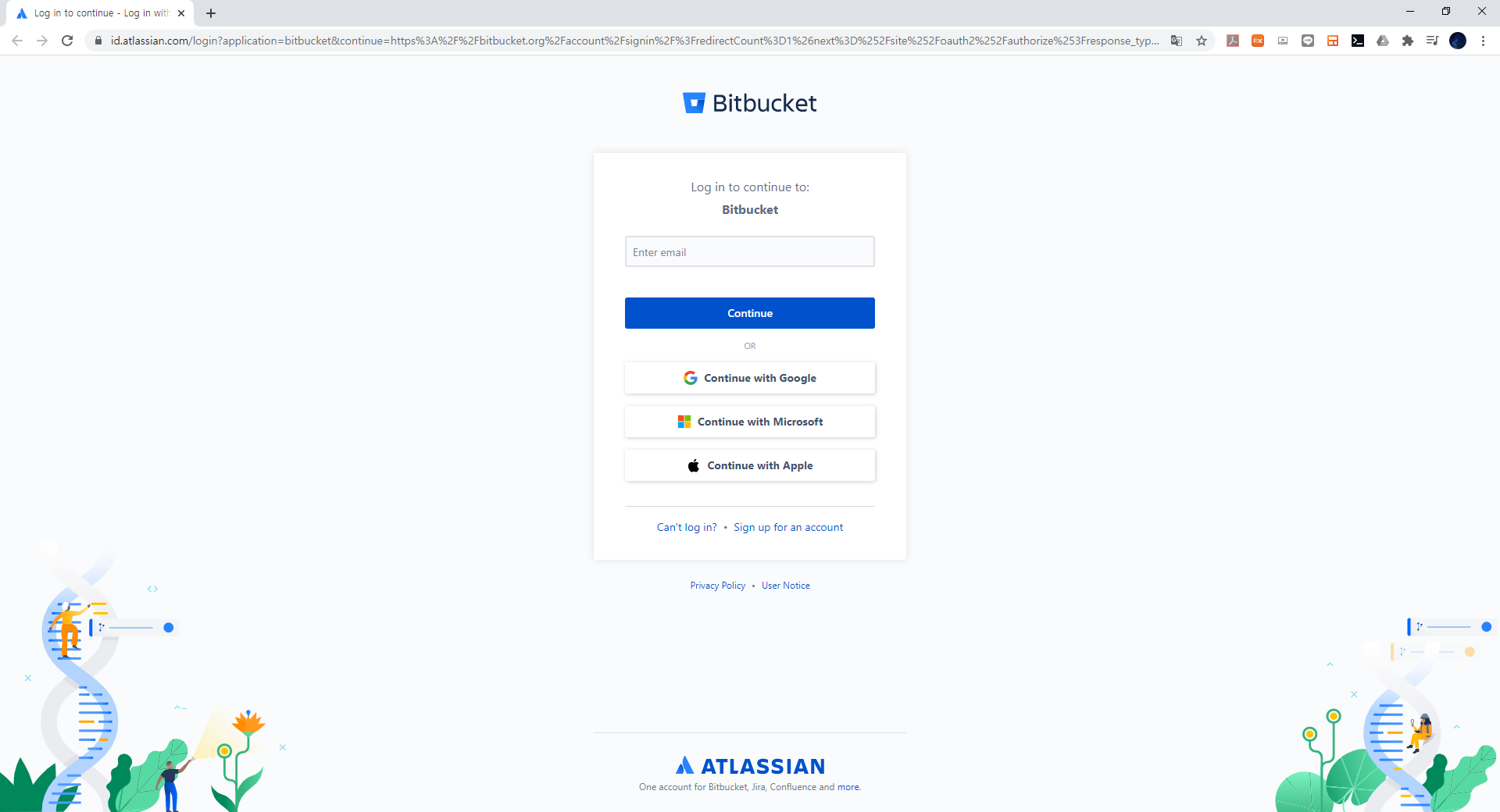
회원가입을 다 진행하고 로그인을 하면
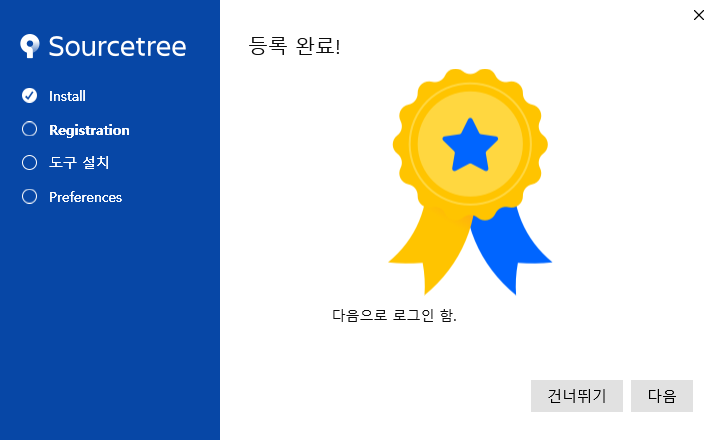
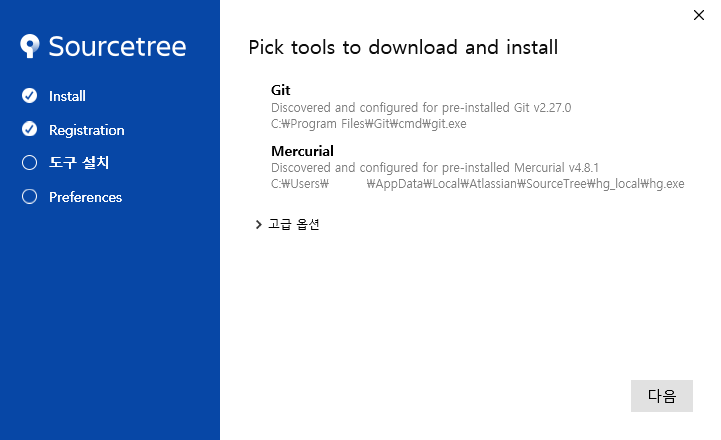
여기서 Git, Mercurial 이렇게 나오는데 Git에 체크하고 다음을 눌러줍니다.
Mercurial이란 Git과 비슷한 버전관리 툴입니다.
Mercurial을 설치할지 말지를 선택합니다.
저 같은 경우는 같이 설치를 했지만, 설치를 안 하셔도 상관없습니다~
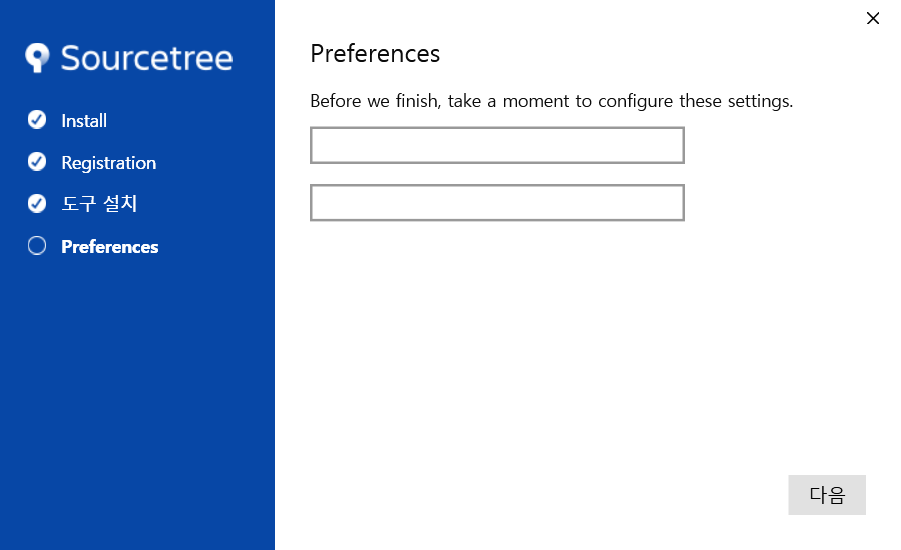
Github에 가입했던 계정 정보를 입력하면 됩니다.
첫 번째 빈칸은 Git에서 사용하는 Username,
두 번째 빈칸은 Github에 가입할 때 적었던 이메일을 입력한 뒤
다음을 눌러주시면 됩니다.
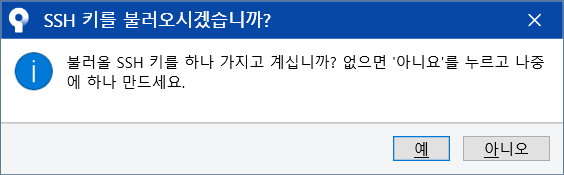
저 같은 경우는 "아니요"로 선택하였습니다.
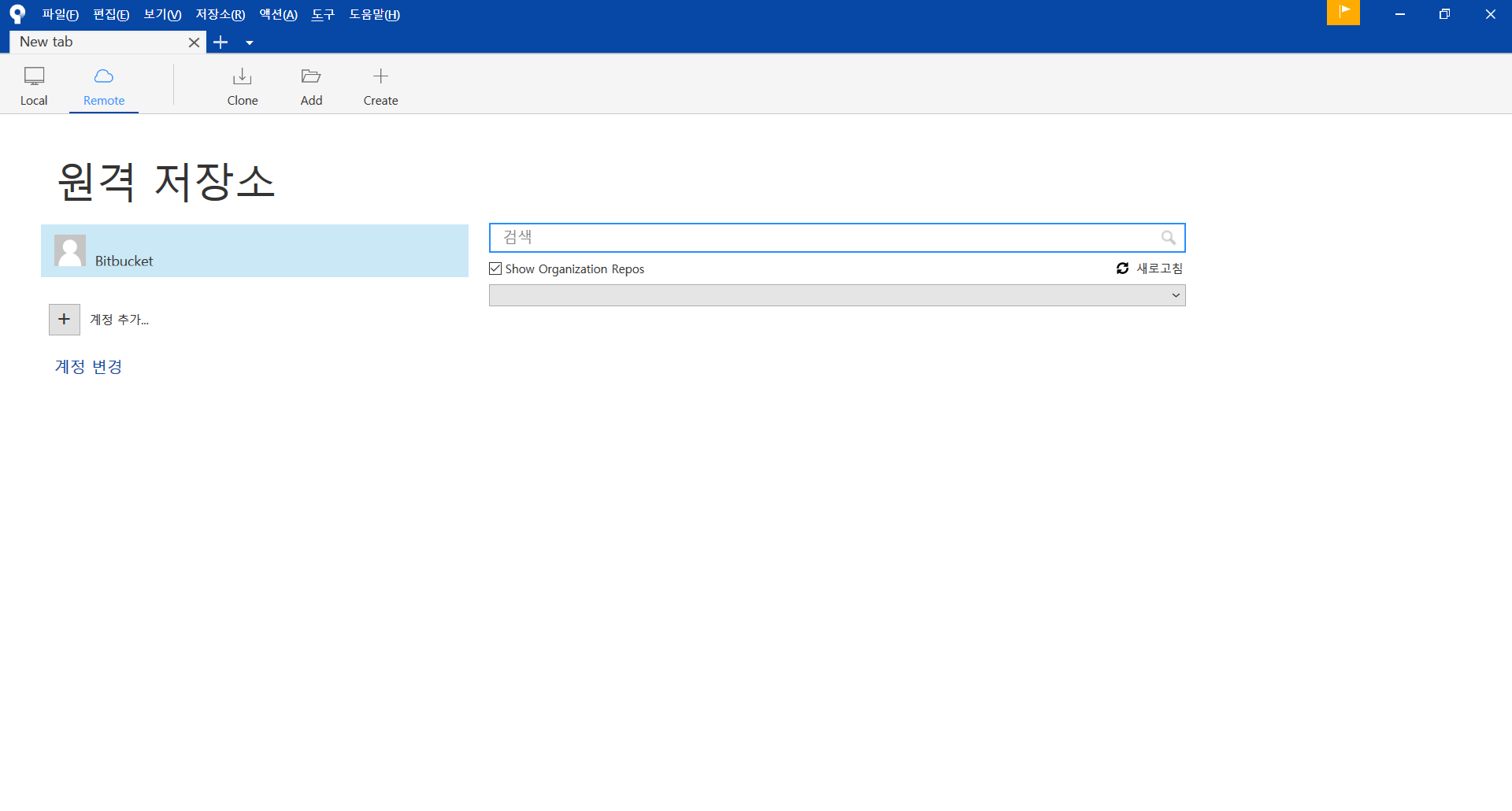
또한, 여유로울 때 게시글을 계속 업로드합니다😊
많이 방문해주시고 도움이 되었으면 합니다!!
감사합니다~~
틀린 부분 및 오타/수정할 부분 궁금한 점이 있으면
아래 댓글에 작성 부탁드립니다!
